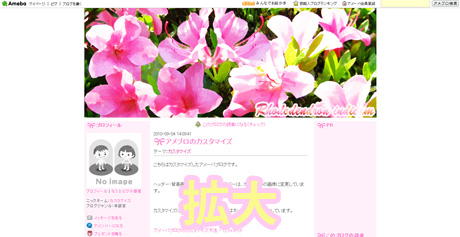- トップ>
- アメブロカスタマイズ>
- 無料テンプレート10
アメーバブログ用の無料テンプレート10
アメーバブログ用の無料テンプレート10です。
ヘッダーはサツキ(皐月)です。
ヘッダー右下には「Rhododendron indicum(皐月の学名)」と書かれています。
ご利用頂けたら嬉しいです。
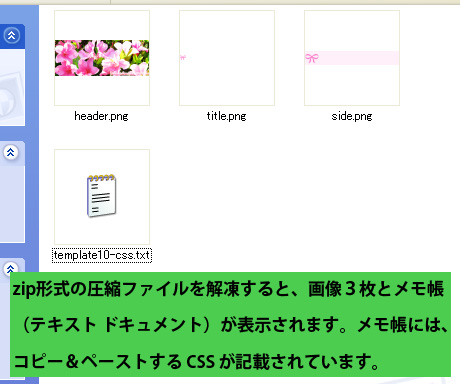
画像形式は PNG(ピーエヌジー)(.png)です。
今回のテンプレートには背景画像がありませんので、画像は3枚です。
この無料テンプレートは、再配布以外の目的でしたらご自由にご利用頂けます。著作権表記やリンクの必要はありません。(著作権は Cafi Net に帰属します)お役立て頂けたら大変嬉しく思います。
テンプレートの設置方法
テンプレートの設置方法は、テンプレート1の設置方法と同じです。
スポンサーリンク
アクションパネルで同一の作業を自動化
テンプレート10のヘッダーは、テンプレート9の写真を水彩画のように編集する方法と似た設定で作成されています。
このような同一の作業を何度も行う場合は、アクションパネルに作業を記録しておくと便利です。
解説に使用するソフトウェアは、Adobe Photoshop CS5(アドビ フォトショップ CS5)です。
Adobe Photoshop CS5 * アクションパネルの概要
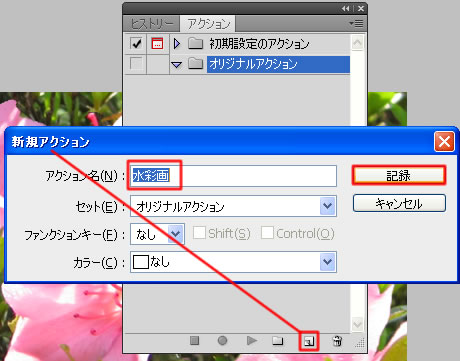
- 「ウィンドウ/アクション」でアクションパネルを表示します。
- 「新規アクションを作成」ボタンを選択します。(パネル下部のゴミ箱の左横のボタンです)
- 新規アクションダイアログボックスが表示されます。
- 分かりやすいアクション名を入力します。ここでは「水彩画」と入力しました。
- セットを選択します。ここでは予め作成しておいた「オリジナルアクション」を選択しました。
- ファンクションキーでは、アクションにショートカットキーを割り当てます。ここでは「なし」としました。
- カラーでは、ボタンモードで表示するカラーを設定します。ここでは「なし」としました。
- 新規アクションダイアログボックスの「記録」ボタンを選択します。
- 記録が開始されるので、作業を順番に行います。ここでは写真を水彩画のように編集する方法を順番に行いました。
- 作業が完了したら「記録を停止」ボタンを選択します。(パネル下部の■ボタンです)
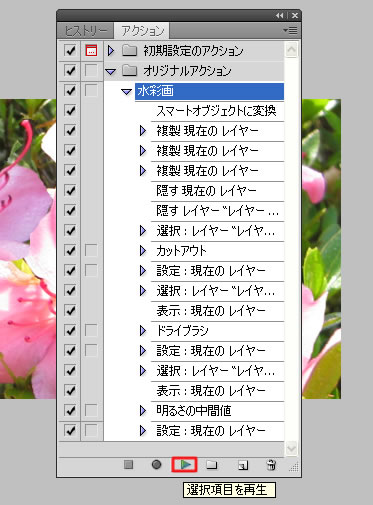
デジカメで撮影した写真を、水彩画のように編集する手順がアクションパネルに記録されました。
多くの手順と細かな設定が必要ですが、一度アクションパネルに記録しておけば選択項目を再生ボタンを選択するだけで自動的に作業が完了します。
写真ごとに設定は異なると思いますが、今回のアクションでは後から設定を編集できるので作業がとても簡単になります。
スポンサーリンク